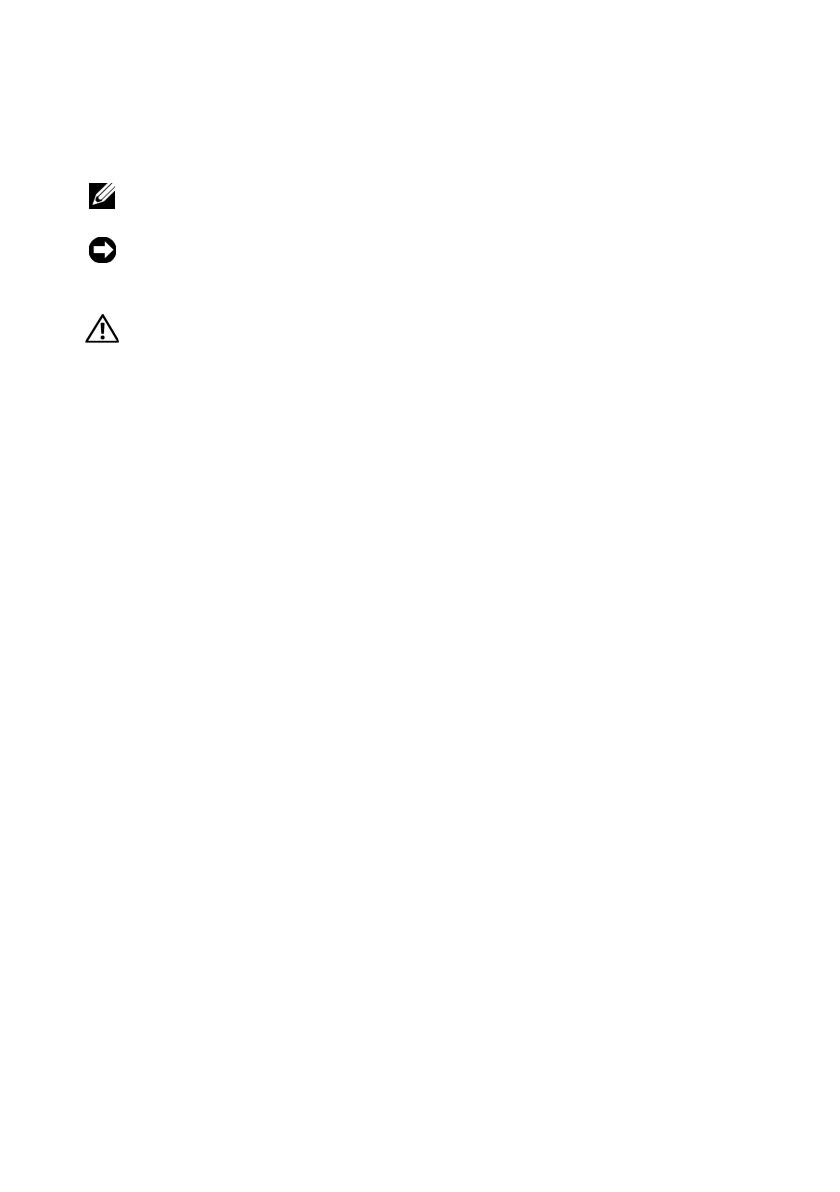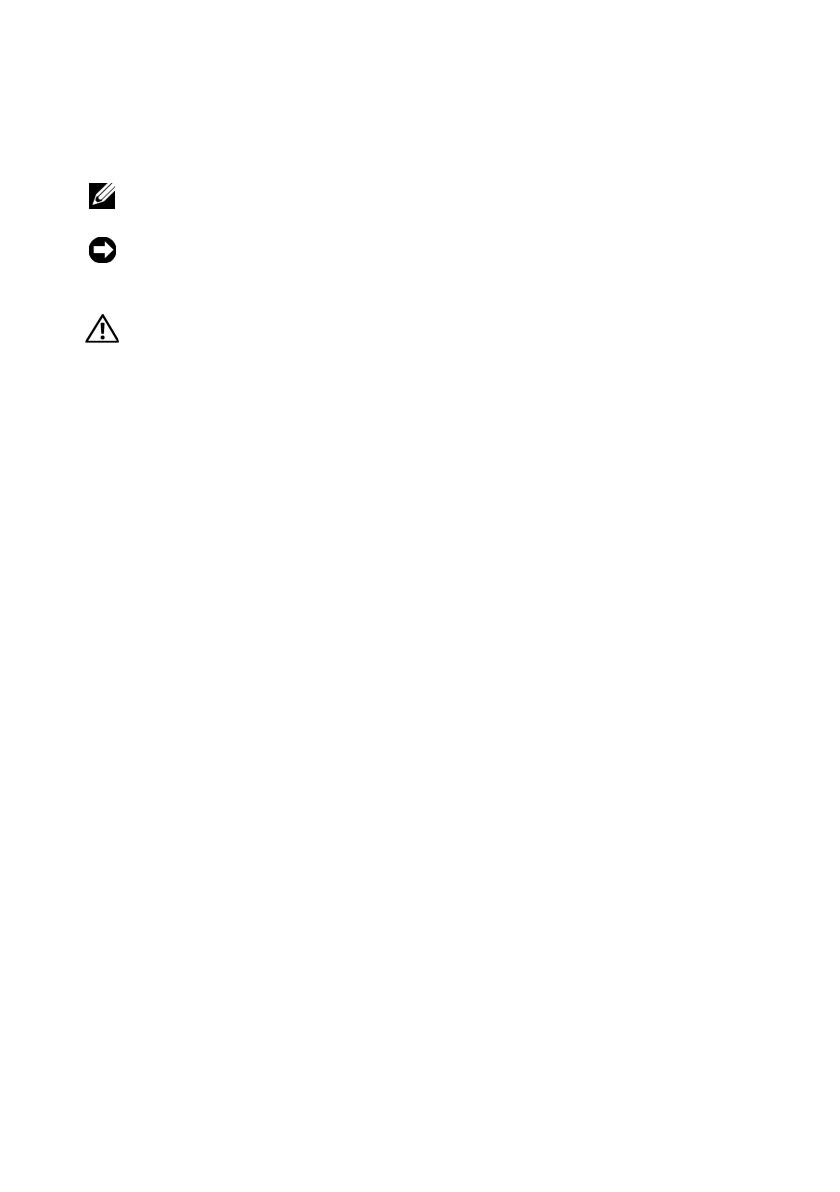
Huomautukset, ilmoitukset ja vaarat
HUOMAUTUS: HUOMAUTUKSET ovat tärkeitä tietoja, joiden avulla voit käyttää
tietokonetta entistä paremmin.
VAROITUS: VAROITUKSET ovat ilmoituksia tilanteista, joissa laitteisto voi
vahingoittua tai joissa tietoja voidaan menettää. Niissä kerrotaan myös, miten nämä
tilanteet voidaan välttää.
VAARA: VAARAT kertovat tilanteista, joihin saattaa liittyä omaisuusvahinkojen,
loukkaantumisen tai kuoleman vaara.
____________________
Tämän asiakirjan tiedot voivat muuttua ilman erillistä ilmoitusta.
© 2007 Dell Inc. Kaikki oikeudet pidätetään.
Tämän tekstin kaikenlainen kopioiminen ilman Dell Inc:n kirjallista lupaaon ehdottomasti kielletty.
Tekstissä käytetyt tavaramerkit: Dell, DELL-logo, OptiPlex, Inspiron, Dimension, Latitude, Dell
Precision, DellNet, TravelLite, OpenManage, PowerVault, Axim, PowerEdge, PowerConnect,
PowerApp ja StrikeZone ovat Dell Inc.:n tavaramerkkejä; Intel, Pentium, SpeedStep ja Celeron ovat
rekisteröityjä tavaramerkkejä ja Core ja vPro ovat tavaramerkkejä, jotka omistaa Intel Corporation
Yhdysvalloissa ja muissa maissa; Microsoft, MS-DOS, Windows, Windows Vista ja
Windows Vista Start Button ovat joko rekisteröityjä tavaramerkkejä tai tavaramerkkejä, jotka omistaa
Microsoft Corporation Yhdysvalloissa ja/tai muissa maissa; IBM on International Business Machines
Corporationin rekisteröity tavaramerkki; Bluetooth on Bluetooth SIG, Inc.:n rekisteröity tavaramerkki,
jota Dell Inc. käyttää sopimuksen nojalla. ENERGY STAR on U.S. Environmental Protection Agencyn
rekisteröity tavaramerkki. ENERGY STAR -ohjelmaan osallistuvana kumppanina Dell Inc. on
todennut, että tämä tuote täyttää ENERGY STAR -vaatimukset energiatehokkuuden osalta.
Muut tekstissä mahdollisesti käytetyt tavaramerkit ja tuotenimet viittaavat joko merkkien ja nimien
haltijoihin tai näiden tuotteisiin. Dell Inc. kiistää omistusoikeuden muihin kuin omiin
tavaramerkkeihinsä ja tuotenimiinsä.
Mallit: DCTR, DCNE, DCSM ja DCCY
Heinäkuu 2007 Osanro FN393 Rev. A00